يعد تحرير مقطع فيديو من الأنشطة التي يتم تنفيذها أكثر من غيرها هذه الأيام ، سواء من قبل البالغين أو من قبل الشباب. السبب الرئيسي هو تحميلهم على شبكاتهم الاجتماعية ، حيث ثبت من خلال التسويق الرقمي أن هذه هي أفضل طريقة لمشاركة تجاربهم. هناك المئات من التطبيقات والبرامج التي تسمح لك بعمل هذه المواد السمعية والبصرية ، لكن القليل منها مثل Filmora الذي يسمح لك بتصديرها بدون علامة مائية .
ومع ذلك ، هناك تطبيقات تسمح لك بالتحرير من هاتفك المحمول ويمكنك تنزيلها على أجهزة Android و iOS. هذا هو الحال مع VivaCut ، وهو برنامج يمكن استخدامه أيضًا على الكمبيوتر. يمكنك إضافة صور متعددة وإنشاء مقطع فيديو أو التبديل بينها لتجميعها في صورة واحدة.
كيف تحفظ مقاطع الفيديو في VivaCut؟
يتيح لك هذا التطبيق إضافة جميع الصور ومقاطع الفيديو التي تريدها ، بحيث تحصل على تأثير الفيلم. ومع ذلك ، فهو أحد التطبيقات الأكثر استخدامًا من قبل عشاق YouTube و Instagram ومنصات أخرى مثل TikTok. هذا لأنه يمكنك حفظ مقاطع الفيديو الخاصة بك ثم متابعة التحرير ، دون الحاجة إلى الحصول على الإصدار المحترف.
ما عليك سوى الضغط على السهم الموجود أعلى يسار تطبيق VivaCut بمجرد الانتهاء من التحرير.
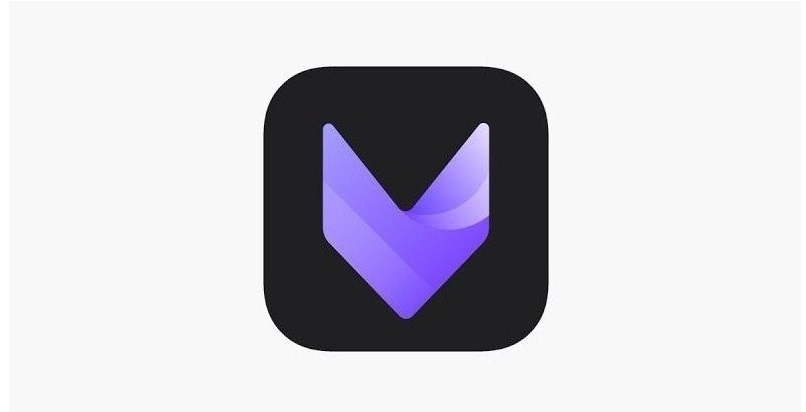
سيعيدك هذا إلى الشاشة السابقة ، ويظهر لك المشاريع التي قمت بإنجازها في الماضي . هذا بديل لا يتوفر لدى محرري الفيديو الذين يعملون من خلال صفحة الويب.
لتحرير الفيديو مرة أخرى ، كل ما عليك فعله هو النقر فوقه وسيتم فتح لوحة التحرير تلقائيًا. أفضل شيء في هذا البرنامج هو أنه يتضمن من بين خياراته إضافة المزيد من الصور أو مقاطع الفيديو .
هل يجب علي الدفع لحفظ مقاطع الفيديو على VivaCut؟
لن يطلب منك VivaCut شراء الإصدار المحترف حتى تتمكن من حفظ مقاطع الفيديو الخاصة بك ، ولكنه سيطلب منك ذلك إذا كنت تريد استخدام الفلاتر والتأثيرات المتوفرة هناك فقط. بالإضافة إلى أنه سيتعين عليك الدفع لتمديد المدة التي يمكن أن يمتلكها مقطع الفيديو الذي تقوم بتحريره. بخلاف ذلك ، يمكنك إضافة تأثيرات وكلمات وموسيقى تدوم حتى 5 دقائق كحد أقصى.
هذه ليست مشكلة للمسوقين عبر وسائل التواصل الاجتماعي ، حيث تميل مقاطع الفيديو على هذه الأنظمة الأساسية إلى أن تصل إلى دقيقة واحدة . على الرغم من أن هذا لا يغطي موقع YouTube الذي يمكن أن يستمر حتى ساعات. لهذا السبب ، قد تضطر إلى اللجوء إلى برامج أخرى على الويب أو الانتقال إلى الإصدار المحترف.
يمكنك استخدامه من جهاز الكمبيوتر الخاص بك ، والذي قد يكون أسهل قليلاً بفضل مساعدة الماوس.
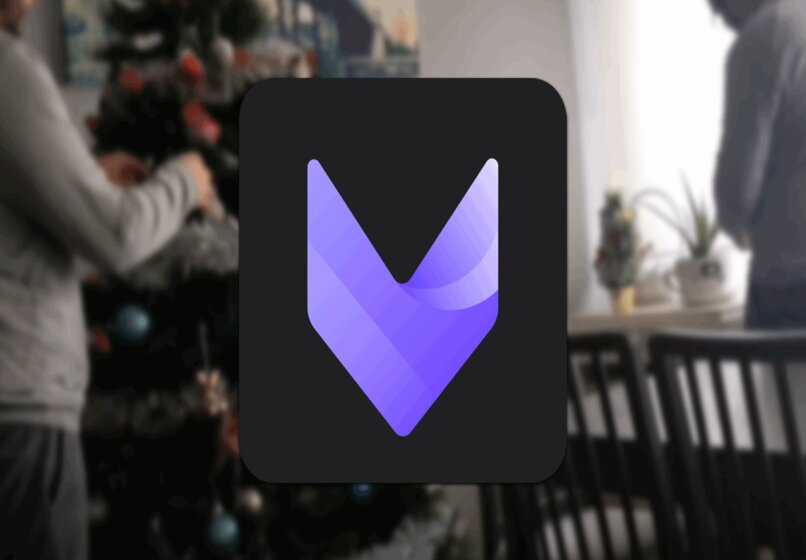
بالإضافة إلى حقيقة أن الشاشة أكبر ، لذا يمكنك الانتباه إلى التفاصيل ، فحتى الموقع الرسمي به رابط يمكنك تنزيله.
كيفية تصدير مقاطع الفيديو في VivaCut؟
من بين الوظائف التي يمكنك استخدامها تصدير الفيديو ، وبذلك فإنك تقوم بحفظه في معرض هاتفك المحمول . بشكل عام ، سيقوم التطبيق بإنشاء مجلد جديد سيرسل فيه المحتوى الذي تقوم بتصديره. هذا من أجل الحفاظ على ترتيب أفضل وتسهيل العثور عليها.
يوجد الخيار في أعلى اليمين وهو عبارة عن رمز على شكل سهم يتجه لأعلى. قبل القيام بهذه العملية ، سيطلب منك VivaCut تحديد معلمات معينة ، من بينها دقة الفيديو. الموصى به للهواتف المحمولة والشبكات الاجتماعية هو 720 بكسل ، نظرًا لأن الهواتف المحمولة التي تعمل بنظام Android أو iOS لا تحتوي على العديد من إطارات الجودة على الشاشة. تذكر أنه كلما زادت الدقة ، زاد الوزن النهائي للفيديو ولهذا السبب سيستغرق تحميله على النظام الأساسي الذي تختاره وقتًا.
أدوات إضافية لتحرير مقاطع الفيديو في VivaCut
بينما يمكنك تحرير مقطع فيديو وحفظه باستخدام الإعداد المسبق لجهازك المحمول ، فإن الحقيقة هي أنه ليس لديهم العديد من خيارات التحرير.
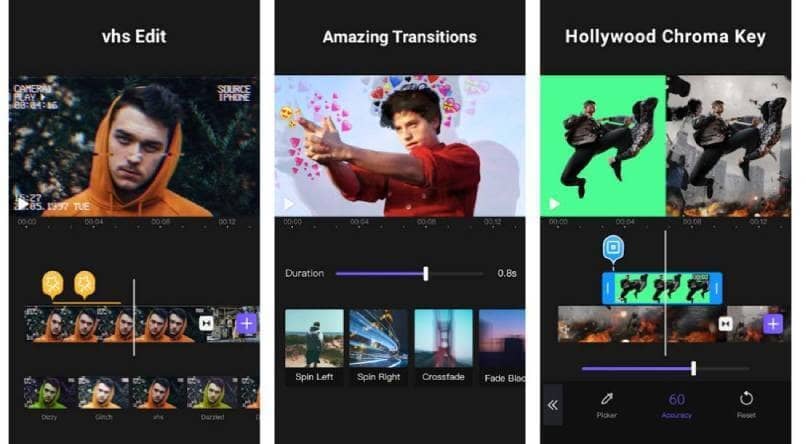
هذا هو سبب تفضيل الناس لهذا النوع من التطبيقات ، حيث يمكنك إضافة الصور ومقاطع الفيديو والفلاتر والتأثيرات وحتى الصوت أو الموسيقى. لكن ما يصنع الفارق هو أنه يمكنك إضافة نصوص وتحديد المدة التي ستظهر فيها على الشاشة ، بنفس الطريقة التي تحدث مع التأثيرات. يعطي هذا لمسة أصلية ومخصصة لمقاطع الفيديو ، إذا كنت ترغب في الحصول على أدوات إضافية ، فيجب عليك شراء الإصدار المحترف.
وأفضل ما في الأمر أنه يمكن استخدامه على جهازك المحمول ، بحيث يمكنك تحرير مقاطع الفيديو الخاصة بك بغض النظر عن مكان وجودك ودون الحاجة إلى اتصال بالإنترنت . هذه الوظائف هي نفسها لكل من Android و iOS ، لأنه إذا كنت تحب التسويق الرقمي ، فهذا برنامج لا يمكنك تفويته.



